Người dùng có thể dễ dàng thiết lập kết nối mạng cục bộ trong Windows phiên bản 7 mà không cần thêm phần mềm. Các công cụ tiêu chuẩn của hệ thống khá đầy đủ.
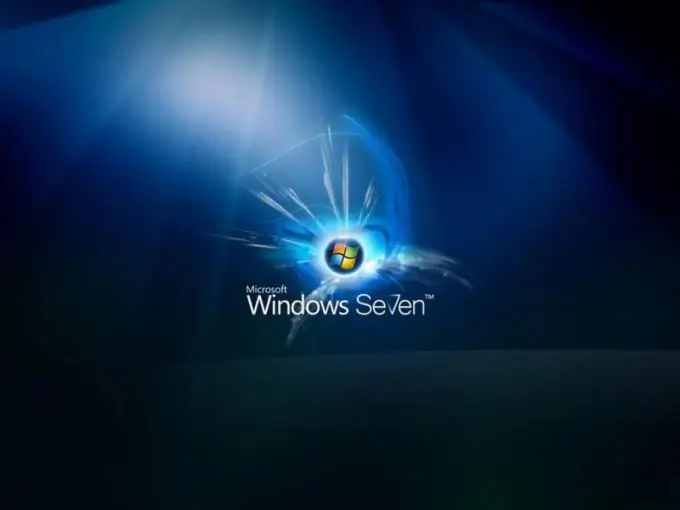
Hướng dẫn
Bước 1
Gọi menu hệ thống chính bằng cách nhấp vào nút "Bắt đầu" và chuyển đến mục "Bảng điều khiển". Mở rộng liên kết "Trung tâm mạng và chia sẻ" và sử dụng lệnh "Thay đổi cài đặt bộ điều hợp" ở phía bên trái của cửa sổ ứng dụng. Gọi menu ngữ cảnh của phần tử "Local Area Connection" trong hộp thoại đã mở bằng cách nhấp chuột phải và chọn mục "Properties".
Bước 2
Bỏ chọn hộp bên cạnh Ứng dụng khách cho Mạng Microsoft. Tiếp theo, bỏ chọn hộp kiểm "Dịch vụ Chia sẻ Tệp và Máy in cho Mạng Microsoft". Cuối cùng, bỏ chọn hộp bên cạnh Giao thức Internet Phiên bản 6 (TCP / IPv6). Gọi menu ngữ cảnh của dòng "Giao thức Internet phiên bản 6 (TCP / IPv6)" bằng cách nhấp chuột phải và chọn mục "Thuộc tính".
Bước 3
Chuyển đến tab "Chung" trong hộp thoại mới và áp dụng các hộp kiểm trong dòng "Tự động lấy địa chỉ IP" và "Tự động lấy địa chỉ máy chủ DNS" (ở chế độ kết nối tự động). Xác nhận lưu các thay đổi đã thực hiện bằng cách nhấp vào OK.
Bước 4
Đối với chế độ kết nối thủ công, hãy áp dụng hộp kiểm trong dòng "Sử dụng địa chỉ IP sau" và nhập các giá trị bắt buộc vào các trường thích hợp của phần này (dữ liệu được cung cấp bởi nhà cung cấp dịch vụ). Sau đó, chọn hộp bên cạnh "Sử dụng các địa chỉ máy chủ DNS sau và nhập 192.168.0.250 vào dòng" Máy chủ DNS ưa thích ". Để trống dòng "Máy chủ DNS thay thế" và lưu các thay đổi bằng cách nhấp vào OK.
Bước 5
Nếu bạn gặp sự cố khi đăng nhập vào mạng cục bộ, hãy thử mở rộng menu chính "Bắt đầu" và chỉ định lệnh "Đăng xuất". Xác nhận việc thực hiện hành động đã chọn trong cửa sổ yêu cầu hệ thống mở ra và nhập lại trong tài khoản của bạn.






